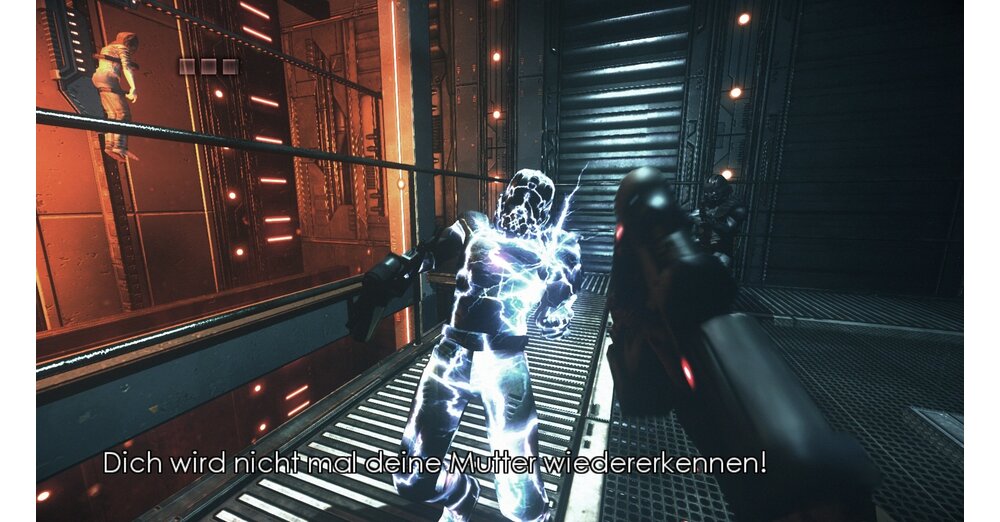GameStar Plus を続ける
良いゲームがあなたにとって重要な場合。
ロールプレイング ヒーロー、ホビー全般、シングル プレイヤー ファン向けの、何がプレイされているかを知る専門家による特別レポート、分析、背景情報。あなたの利点:
GameStar のすべての記事、ビデオ、ポッドキャスト
バナーやビデオ広告は無料です
ネットで簡単に解約できる
ゲーミングモニターを購入する際にはこれが重要です
パネルの種類、応答時間、サイズ、解像度など、さまざまなゲーム モニターが入手可能であるため、自分に合った画面を把握して見つけるのは困難です。私たちのナレッジセクションでは、あなたのセットアップに適したゲームモニターを見つけるお手伝いをしようとしています。
モニターの位置によってサイズが決まります
モニターのサイズの問題は、まず設置場所によって決まります。画面サイズ24 ~ 40 インチは、適切なサイズの机の真前に座るのに適しています。。ただし、より大きなモデルはより遠くに配置する必要があります。ゲーマー向けのテレビの代替品としてよく言われるのも当然です。ウルトラワイド モニターの場合は、それに応じて広いデスクが必要です。また、曲面スクリーンの場合は、曲率に応じて奥行きにもう少しスペースを確保する必要があります。デスクが小さいが、32 インチ以上のサイズを逃したくない場合は、モニター用の壁掛けマウント (人気のあるモニターなど) をお勧めします。PGXSF1-E フォン Perlegearまたは高さ調節可能なものポンテックGWM01。
フル HD、WQHD、UHD: 適切な解像度
適切な解像度は、PC 画面の対角線によって異なります。フル HD は通常最大 27 インチまで適しています。 27 インチ、解像度 1,920 x 1,080 ピクセルでは、多くの場合、個々のピクセルが肉眼ではっきりと見えます。大きな画面では、効果が大きくなり、さらに目立つようになり、画像が全体的にぼやけて見えます。
27 インチ以降は、解像度 2,560 x 1,440 ピクセルの QHD モニターを計画する必要があります。画像を鮮明に保つため。 QHD 解像度 (WQHD とも呼ばれる) は通常、最大 32 インチまでが適切です。例外はウルトラワイド モニターで、それに応じて画面の対角線も増加しますが、解像度も幅も増加します。この場合、解像度が 5,120 x 1,440 ピクセルであれば、最大 49 インチのサイズで問題ありません。これは、2 つの 16:9 QHD モニターを隣り合わせたものに相当します。
3,840 x 2,160 ピクセルの UHD モニターまたは 4K モニターは、特に画面の対角線が大きい場合にその強みを発揮します。対角32インチ以上の4Kスクリーンを推奨。 27インチの4Kスクリーンもあります。しかし、多くの人は画像コンテンツ、特に記号やテキストが小さすぎると感じます。ここでのキーワードは「PPI」(Pixel Per Inch)、つまり 1 インチあたりのピクセル数です。100 PPI 程度の値が推奨されます。高いほど画像が鮮明になります。 140 PPI の値から、コンテンツは大幅に縮小されたサイズで表示されます。
リフレッシュレート
ゲーム モニターがどの程度スムーズにゲームをプレイできるかは、Hz (ヘルツ) で指定されるリフレッシュ レートによって決まります。この頻度は、表示される画像が 1 秒あたりに更新される頻度を示します。 60 Hz の単純な PC モニターの場合、これは 1 秒あたり最大 60 回であり、144 Hz のゲーム モニターの場合、これは 1 秒あたり最大 144 回です。
シューティング ゲームやレーシング シミュレーションなどのペースの速いゲームは、高いリフレッシュ レートの恩恵を受けます。、高速な動きは 1 秒あたりのフレーム数を増やして実装できるため、より流動的に実行できます。ただし、リフレッシュ レートは頻繁に変動するため、いわゆる「ティアリング」が発生する可能性があります。高いリフレッシュ レートには、適切なグラフィックス パフォーマンスも必要となるためです。これについては、次のセクション以降でもう一度説明します。
ゲームモニターに最適なグラフィックスカード
ゲーム モニターの最大リフレッシュ レートを最大限に活用できるかどうかは、当然のことながら、必要な解像度を備えたグラフィック カードに依存します。もちろん、プレイしたいゲームのグラフィックスがどれほど要求されるかも関係します。エントリーレベルの GPU は 250 ~ 300 ユーロ通常、フル HD の詳細レベルの AAA タイトルには十分です。QHD ゲームの場合は 400 ~ 600 ユーロの予算が必要です。個別の特別オファーを省略する場合は、次のことを行う必要があります。4K の価格はすでに約 800 ユーロになると予想されています。テクノロジー エディターの Nils Raettig から、どのお買い得品が入手可能か、どのグラフィックス カードが最適であるかを知ることができます。
ティアリング、FreeSync、G-Sync
グラフィックス カードが出力するビデオ信号のフレーム レートがモニターのリフレッシュ レートと一致しない場合があります。これにより、いわゆる「ティアリング」が発生し、画像の各部分が相互にずれて「引き裂かれた」ように見えます。この現象は、以前は V-Sync で対処されていました。現在、このためのテクノロジーが存在しますアダプティブ同期または可変リフレッシュ レート (VRR) によるティアリングの防止。
アダプティブ同期は、ビデオ信号のフレーム レートをリフレッシュ レートと一致させ、両者が再度一致するように同期します。 GPU が複雑なシーンで 40 fps しか管理できない場合、モニターには 40 枚の画像しか表示されません。次のシーンでは、GPU は 70 fps を管理し、モニターがそれを表示できる場合、70 枚の画像が表示されるようになります。
2 つのグラフィックス カード メーカー Nvidia (GeForce) と AMD (Radeon) は、このための特別なテクノロジーを開発しました。Nvidia「G-Sync」およびAMD「FreeSync」すべてのモニターでサポートされているわけではありません。画面がグラフィック カードと実際に一致し、最良の画像結果が得られることを確認するには、コンピューターに Radeon グラフィック カードが搭載されている場合はゲーム モニターが FreeSync をサポートし、GeForce GPU が使用されている場合は G-Sync がサポートされていることを確認する必要があります。
VA、IPS、TN、OLED パネル – どれが優れていますか?
ゲーマーにとって「適切な」パネル テクノロジーについては多くの議論があります。応答時間が速く、リフレッシュ レートが高いため、長い TN パネル (「ツイスト ネマチック」) がより良い選択であると考えられていました。 IPS パネル (「インプレーン スイッチング」) はずっと前にこの状況を克服しており、わずか 1 ミリ秒の応答時間、低い入力遅延、最大 360 Hz のリフレッシュ レートを誇ります。IPS パネルは通常、より良い色を提供しますTN パネルよりも優れており、VA パネルよりも高い視野角安定性を持っています。一方、IPS パネルの大きな弱点はコントラストが弱いことです。つまり、特に暗い環境では、黒い画面のコンテンツが通常灰色に見えます。VAパネルはより美しい黒色を提供します。
OLED ディスプレイでは、最高の黒色値と鮮やかな色が実現されます。ただし、これらは通常比較的高価です。現在、800 ユーロ未満でゲームに適した OLED スクリーンを入手することはできません。有機ELの画質に迫るもう少し安価な技術はミニLEDと量子ドット。どちらも美しい画像を提供しますが、OLED のコントラスト品質にはまだ及びません。
素早い動きに対する低い反応時間
応答時間は、ピクセルの状態が変化するのにかかる時間を指します。この期間が短いほど、画像は鮮明になりますゲーム中の素早い移動時やスクロール時も。応答時間が遅いと、縞やぼやけが発生する可能性があります。メーカーは応答時間を BWT (Black to White) として示すことがあります。通常は低くて素晴らしく聞こえますが、より関連性が高くなりますGtG-Wert (グレー・トゥ・グレー)。応答時間が 5 ms GtG 未満のモニターのみをお勧めします。 「MPRT」値(動画応答時間)というマーケティング上の主張は、実際の応答時間とは何の関係もないため、無視しても問題ありません。
入力ラグは競争領域では重要です
入力ラグとは、マウスやキーボードによる入力が画面に表示されるまでに必要な時間です。ただし、これにはモニターによって生じる遅延 (応答時間など) だけでなく、入力デバイスやビデオ信号の処理も含まれます。ただし、ほとんどの人は、特にシングルプレイヤー ゲームでは、ミリ秒の範囲にほとんど気づきません。本当に面白くなるのは、競争領域においてのみです。通常、メーカーは値を指定しません。統一された形がないそのためにそこにあります。この値は、複雑なテストを使用してのみ決定できます。
ゲーミングモニターの明るさと色空間
夜間に照明を暗くしてプレイする場合、輝度値を高くしてもあまりメリットがありません。しかし、これは次の場合に関連します。日中、明るい部屋で、太陽が後ろにある状態でゲームをする場合、または HDR を使用したい場合。 HDR 効果は、標準的なゲーム モニター (HDR400、HDR600) ではかなり低いことがよくあります。通常、高い色空間範囲の利点は、ディスプレイが画像やビデオの編集にも使用されている場合にのみ得られます。それでも、一つあるのは、色の表現も優れており、素晴らしいゲーム体験を提供します重要です。しかし、その印象は主観的なものであることが多いです。ここでは、不必要に多額のお金を費やさないように、個人的な要件に注意を払うことが重要です。
曲面スクリーンと平面スクリーンのどちらが優れていますか?
魔法の言葉は浸漬。これは、画像コンテンツが周辺視野でより目立つことを意味します。湾曲した 16:9 スクリーンでは吸引効果はそれほど重要ではありませんが、主な利点は次のとおりです。21:9 および 32:9 フォーマットのウルトラワイド モニターそれの。また、曲率により没入感が高まるだけでなく、目から最外側の端までの距離も短くなります。この方が視聴者にとっては楽しいです。特に視野角の安定性が低いフラットなウルトラワイド スクリーンでは、端に向かって色が歪む可能性があります。
モニターの曲率は数値と「R」の文字で識別されます。R半径がマークされています。値が小さいほど、半径は小さくなり、曲率は大きくなります。 800R のスクリーンは、2000R のスクリーンよりも大幅に湾曲しています。
接続オプションに注意してください
最近のほとんどすべてのモニターは HDMI と DisplayPort を備えています。ただし、画面が HDMI 2.0 をサポートしているか HDMI 2.1 をサポートしているかによって違いが生じます。特に、120 ヘルツの 4K で HDMI 経由で VRR を使用して再生したい場合は、4K モニターが HDMI 2.1 ポートも備えている必要があります。 PC ゲーマーは通常 DisplayPort ケーブルを使用するため、これは PlayStation 5 や Xbox Series X|S などの現在のコンソールにとって特に重要です。
多くのゲーミングモニターは...USBハブ使用。したがって、たとえば、そこに USB スティック、ハードドライブ、ヘッドセット、または入力デバイスを接続したい場合は、画面に適切な接続が必要です。理想的には、デバイスの背面ではなく側面に設置すると、アクセスしやすくなります。 USB-C ポート経由で、Powerdelivery と DisplayPort Alt モードまた、適切なラップトップを 1 本のケーブルで接続し、デスクをケーブルの乱雑さから解放することもできます。
ここでミルコ・カンプ氏は、机の上でケーブルが乱雑にならないようにする方法を教えてくれます。
モニターをUSBハブとして使用する場合、それらは統合されていますKVMスイッチエキサイティング。これは、KVM スイッチがそれに応じて信号を転送し、再接続する必要がなくなるため、ゲーム用 PC から仕事用ラップトップに切り替えるときに、キーボードとマウスを画面に接続して両方の入力デバイスを引き続き使用できることを意味します。
PS5 および Xbox Series X / S に最適なゲーミング モニター
ウルトラワイド モニターの画面端にある幅の広い黒いバーが気にならない場合を除き、ゲーム コンソールには 16:9 フォーマットのモニターを選択するのが最善です。現在のコンソールは、PlayStation 5 か Xbox Series X および S かどうかに関係なく、ウルトラワイド フォーマット 21:9 または 32:9 での出力をサポートしていません。
いずれの場合も、ゲーム モニターが HDMI 2.1 の全機能をサポートしていることを確認する必要があります。特に 4K モニターでは、VRR を含む 120 Hz を使い果たす必要があります。
人間工学に注意を払う
デスクでの姿勢が悪影響を受けないように、目的のモニターを使用することをお勧めします。きちんとした人間工学に基づいた設定とカスタマイズオプション注意を払うこと。幸いなことに、これらは現在、あらゆる種類の画面で一般的に行われていますが、まだ当たり前のことではありません。特に高さ調整と傾きが重要後で首や背中に文句を言わないように。机や壁に取り付けて PC 画面をより自由に動かせる追加のモニター ホルダーも実用的です。ただし、モニターにマウントが取り付けられる VESA マウントも搭載されていることが重要です。でインビジョンMX400テーブルに取り付けると、32 インチ モニターを 2 台まで設置できるスペースがあり、高さは調整可能ですインビジョンFX10027インチのみを搭載していますが、壁掛けも可能です。